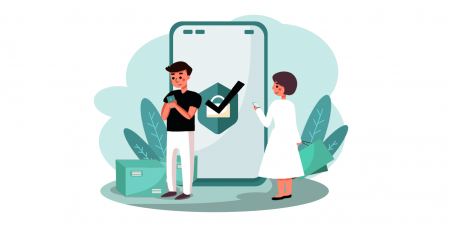Hoe in te loggen en account te verifiëren op Coinmetro
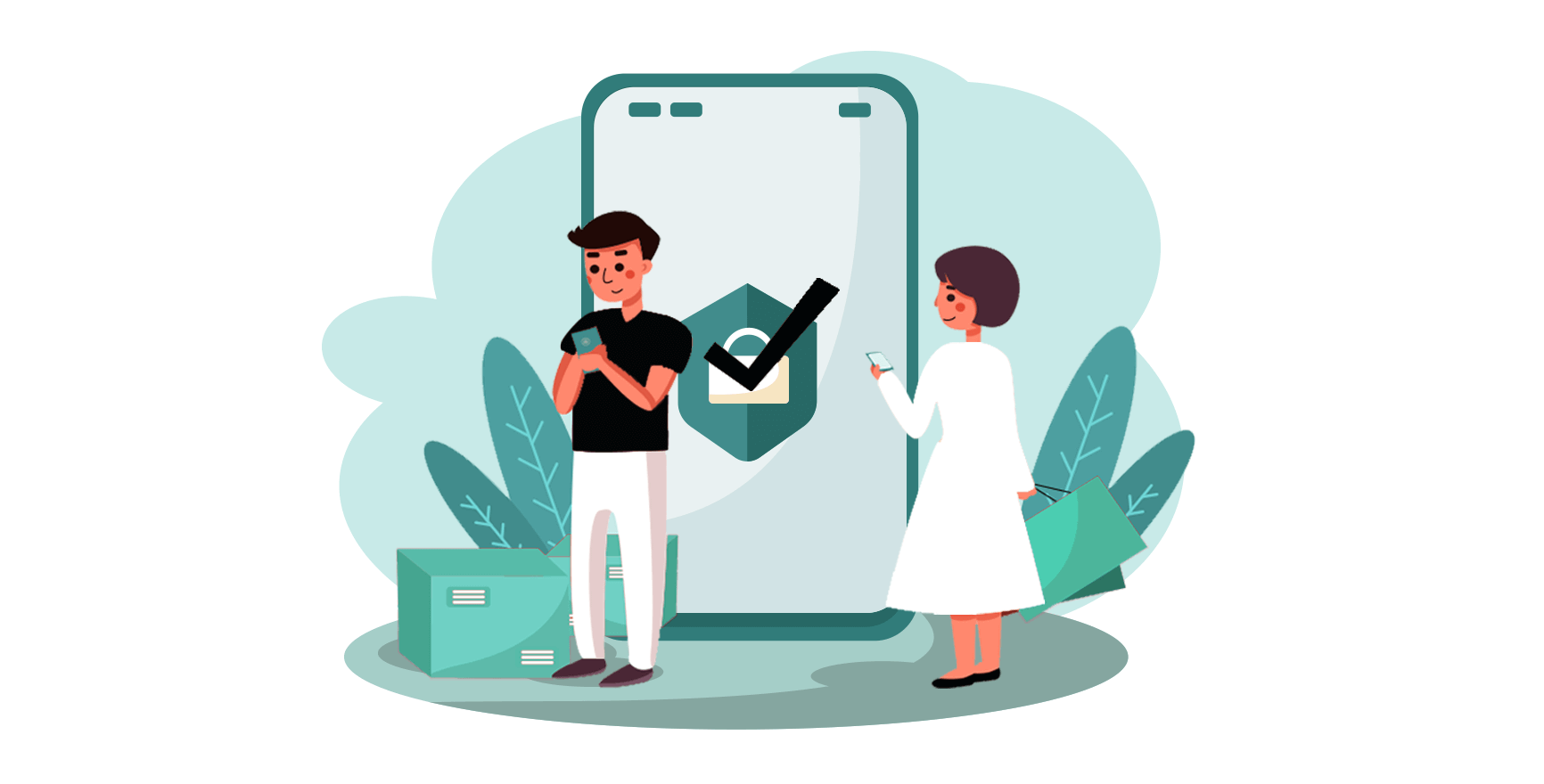
- Taal
-
English
-
العربيّة
-
简体中文
-
हिन्दी
-
Indonesia
-
Melayu
-
فارسی
-
اردو
-
বাংলা
-
ไทย
-
Tiếng Việt
-
Русский
-
한국어
-
日本語
-
Español
-
Português
-
Italiano
-
Français
-
Deutsch
-
Türkçe
-
Norsk bokmål
-
Svenska
-
Tamil
-
Polski
-
Filipino
-
Română
-
Slovenčina
-
Zulu
-
Slovenščina
-
latviešu valoda
-
Čeština
-
Kinyarwanda
-
Українська
-
Български
-
Dansk
-
Kiswahili
Zorg ervoor dat u uw Coinmetro-account beveiligt - hoewel we er alles aan doen om uw account veilig te houden, heeft u ook de mogelijkheid om de beveiliging van uw Coinmetro-account te vergroten.
Hoe in te loggen op Coinmetro
Inloggen op uw Coinmetro-account [pc]
1. Ga naar de startpagina van Coinmetro en selecteer [ Inloggen ] in de rechterbovenhoek. 2. Klik op [Inloggen] nadat u uw geregistreerde [E-mailadres] en [Wachtwoord] hebt ingevoerd .
2. Klik op [Inloggen] nadat u uw geregistreerde [E-mailadres] en [Wachtwoord] hebt ingevoerd .

3. We zijn klaar met inloggen.

Log in op Coinmetro met behulp van Gmail
Eigenlijk is het vrij eenvoudig om ook via Web by Gmail in te loggen op uw Coinmetro-account. U moet de volgende acties ondernemen als u dit wilt doen:
1. Ga eerst naar de startpagina van Coinmetro en klik op [ Login ] in de rechterbovenhoek.
 2. Klik op de Google- knop.
2. Klik op de Google- knop.

3. Er wordt een venster geopend om u aan te melden bij uw Google-account. Voer daar uw Gmail-adres in en klik op "Volgende".

4. Voer vervolgens het wachtwoord voor uw Gmail-account in en klik op " Volgende ".

Als u zich houdt aan de instructies die de service daarna naar uw Gmail-account stuurt, wordt u rechtstreeks naar het Coinmetro-platform gebracht.
Log in op Coinmetro met Facebook
Je hebt ook de keuze om je aan te melden bij je Coinmetro-account via Facebook op internet. Het enige wat u hoeft te doen is:
1. Ga naar de hoofdpagina van Coinmetro en selecteer [ Inloggen ] in de rechterbovenhoek.
 2. Klik op de Facebook- knop.
3. Het inlogvenster van Facebook wordt geopend, waar u het [e-mailadres]
2. Klik op de Facebook- knop.
3. Het inlogvenster van Facebook wordt geopend, waar u het [e-mailadres].PNG)
moet invoeren waarmee u zich bij Facebook hebt aangemeld. 4. Voer het [Wachtwoord] van uw Facebook-account in. 5. Klik op "Inloggen". Coinmetro vraagt om toegang tot het volgende zodra u op de knop "Inloggen" hebt geklikt : de naam,

avatar en het e-mailadres dat u op het profiel gebruikt. Klik op Doorgaan onder de naam...

Meteen daarna wordt u doorverwezen naar het Coinmetro-platform.
Hoe in te loggen op uw Coinmetro-account [Mobiel]
Log in op uw Coinmetro-account via de Coinmetro-app
1. Open de Coinmetro App [ Coinmetro App IOS ] of [ Coinmetro App Android ] die je hebt gedownload. Voer vervolgens het [ e -mailadres] en het [wachtwoord] in dat u bij Coinmetro hebt geregistreerd en klik op de knop [Inloggen] .
2. Stel uw pincode in.
.jpg)
3. Herhaal uw pincode.

4. Als u uw identificatie wilt bevestigen, klikt u op [Verifiëren] , anders kiest u [Skip For Now] om verder te gaan.

5. We hebben het inlogproces voltooid.

Log in op uw Coinmetro-account via mobiel internet
1. Ga naar de startpagina van Coinmetro op uw telefoon en selecteer [ Inloggen ] in het menu.

2. Voer [Uw e-mailadres] in , voer [Uw wachtwoord] in en klik op [Inloggen] .
.jpg)
3. De inlogprocedure is nu voltooid.
.jpg)
Veelgestelde vragen (FAQ) over inloggen
Waarom werkt Coinmetro niet goed op mijn mobiele browser?
Soms kunt u problemen ondervinden bij het gebruik van Coinmetro in een mobiele browser, zoals een lange laadtijd, het crashen van de browser-app of niet laden.
Hier zijn enkele stappen voor het oplossen van problemen die nuttig voor u kunnen zijn, afhankelijk van de browser die u gebruikt:
Voor mobiele browsers op iOS (iPhone)
-
Open uw telefoon Instellingen
-
Klik op iPhone-opslag
-
Zoek de relevante browser
-
Klik op Websitegegevens Verwijder alle websitegegevens
-
Open de Browser-app , ga naar coinmetro.com en probeer het opnieuw .
Voor mobiele browsers op mobiele Android-apparaten (Samsung, Huawei, Google Pixel, etc.)
-
Ga naar Instellingen Apparaatonderhoud
-
Klik op Nu optimaliseren . Als je klaar bent, tik je op Gereed .
Mocht de bovenstaande methode mislukken, probeer dan het volgende:
-
Ga naar Instellingen Apps
-
Selecteer de relevante Browser App-opslag
-
Klik op Cache wissen
- Open de browser opnieuw , log in en probeer het opnieuw .
Hoe reset je je wachtwoord?
Als u uw wachtwoord bent vergeten of als u problemen ondervindt met uw inloggegevens, probeer dan de tool voor wachtwoordherstel op de inlogpagina .
U vindt het onder de velden E-mail en Wachtwoord. Selecteer Wachtwoord vergeten? .

U moet dan het e-mailadres invoeren dat aan uw Coinmetro-account is gekoppeld en de reCAPTCHA voltooien . Selecteer E-mail verzenden en volg de instructies in de e-mail om uw wachtwoord opnieuw in te stellen.
Mocht u vragen hebben of nog steeds problemen ondervinden met inloggen, neem dan gerust contact op met onze 24/7 live chat-ondersteuning of stuur een e-mail naar [email protected] .
Waarom heb ik een e-mail met een onbekende inlogmelding ontvangen?
Onbekende aanmeldingsmelding is een beveiligingsmaatregel voor accountbeveiliging. Om uw accountbeveiliging te beschermen, stuurt Coinmetro u een [Onbekende aanmeldingsmelding] e-mail wanneer u zich aanmeldt op een nieuw apparaat, op een nieuwe locatie of vanaf een nieuw IP-adres.
Controleer nogmaals of het aanmeldings-IP-adres en de locatie in de e-mail [Onbekende aanmeldingsmelding] van u zijn:
Zo ja, negeer de e-mail.
Als dit niet het geval is, stelt u het inlogwachtwoord opnieuw in of schakelt u uw account uit en dient u onmiddellijk een ticket in om onnodig verlies van activa te voorkomen.
Hoe account op Coinmetro te verifiëren
Welke identiteitsbewijzen moet u verstrekken om uw profiel te verifiëren
Om uw profiel te verifiëren en u klaar te stomen voor handelen met ons, vragen we u een foto van uzelf en een acceptabel identificatiedocument in te dienen. Deze foto's worden live vastgelegd met onze profielverificatiesoftware.Geaccepteerde documenten voor uw identiteitsbewijs:
-
Paspoorten worden geaccepteerd van elk land waarvoor we een vergunning hebben;
-
Rijbewijzen worden uit bijna alle landen geaccepteerd, op een paar uitzonderingen na;
-
Identiteitskaarten worden geaccepteerd in de meeste landen van de Europese Economische Ruimte en de EU.
Houd er rekening mee dat we niets anders kunnen accepteren dan de hierboven vermelde documenten als identiteitsbewijs. Uw account toont de beschikbare opties voor uw land; gelieve geen ander document te uploaden dan de getoonde opties .
Hoe Coinmetro-account verifiëren?
Om te voldoen aan de voortdurend veranderende internationale wetgeving en om zowel zichzelf als zijn klanten te beschermen, heeft Coinmetro een profielverificatieproces gecreëerd. U wordt beschermd tegen juridische risico's en krijgt een consistentere servicekwaliteit als u het profielverificatieproces volgt.
Hoe nummertelefoon te verifiëren
Na het voltooien van de verificatie van de persoonlijke informatie, zal het systeem doorverwijzen naar de volgende stap
1. Voer uw [mobiele nummer] in en klik op "Bevestigen" .

2. Controleer uw sms en voer de sms-verificatiecode in die naar uw telefoon is verzonden.

3. De telefonische verificatie van uw nummer voor een account is voltooid. Wacht een paar seconden voordat u wordt doorgestuurd naar de volgende stap...

Hoe persoonlijke informatie te verifiëren
1. Bezoek de homepage van Coinmetro , klik op het profielpictogram in de rechterbovenhoek en kies [Account] in het menu. Of u kunt [Mijn account verifiëren] kiezen op het middelste scherm.
 2. Klik op [Verificatie] op de pagina van [Account] .
2. Klik op [Verificatie] op de pagina van [Account] .
 3. Vul alle gegevens in: [Naam] ; [Middelste voornaam(en)] ; [Achternaam] ; [Geslacht] ; [Geboortedatum] voor "Persoonlijke informatie" en klik vervolgens op "Volgende .
3. Vul alle gegevens in: [Naam] ; [Middelste voornaam(en)] ; [Achternaam] ; [Geslacht] ; [Geboortedatum] voor "Persoonlijke informatie" en klik vervolgens op "Volgende .

4. Voer [Land van uw paspoort] in ; [Land van uw woonplaats] . Lees de servicevoorwaarden en kies [Ik bevestig hierbij dat de door mij verstrekte informatie waar, nauwkeurig en volledig] en klik vervolgens op Volgende" .

5. Door de voorgaande stappen te volgen, voltooit u de verificatie van uw account.

Identificatie verifiëren
Let op - voor extra veiligheid wordt u gevraagd dit te verifiëren via e-mail en sms, of door de verstrekte QR-code te scannen. Deze pagina wordt pas ontgrendeld als je dit hebt gedaan. Het proces moet dan worden voltooid op een mobiel apparaat of tablet.1. Klik op [Beginnen] bij het item "Identiteitsverificatie".
 2. De Coinmetro stuurt je een sms en een e-mail met een link, open hem met je smartphone of je kunt ook onderstaande QR-code scannen om aan de slag te gaan.
2. De Coinmetro stuurt je een sms en een e-mail met een link, open hem met je smartphone of je kunt ook onderstaande QR-code scannen om aan de slag te gaan.

3. Klik vervolgens op [Paspoort] .

4. Lees aandachtig en voer "Paspoortgegevens" in : [Paspoortnummer]; [Vervaldatum] en klik op "Volgende".

Het gebruikte document moet nog geldig zijn op het moment van uploaden. Als het document binnenkort verloopt, moet u een bijgewerkt document verstrekken voordat de vervaldatum is bereikt.
5. Kies de omschrijving van uw beroep en klik op "Volgende" .

6. Selecteer alles wat van toepassing is en klik vervolgens op [Verzenden] .

7. Door de voorgaande stappen te volgen, voltooit u de verificatie van uw account.

Uw account is geverifieerd zoals hieronder.

Adres verifiëren
Aangezien Coinmetro een veilige en gereguleerde beurs is, vragen we u om uw volledige woonadres op te geven.
1. Klik op [Beginnen] bij het item "Adresverificatie".
 2. Vul uw huidige adres in en klik op [Bevestigen] .
2. Vul uw huidige adres in en klik op [Bevestigen] .

3. Klik onmiddellijk daarna op [Ga naar mijn dashboard] en u wordt doorgestuurd naar het Coinmetro-platform.

4. Door de voorgaande stappen te volgen, voltooit u de verificatie van uw account.

Veelgestelde vragen (FAQ) over Verify
Kan ik mijn ID-documenten/selfie indienen voor profielverificatie (KYC) via livechat of e-mail?
Vanwege nalevings- en veiligheidsredenen kunnen we uw profielverificatie (KYC)-documenten helaas niet persoonlijk uploaden via live chat of e-mail.
We houden ons aan strenge beveiligings- en nalevingspraktijken, dus we geloven in en moedigen onze gebruikers aan om hun sollicitaties zo snel mogelijk in te dienen betrokkenheid van externe partijen.
Natuurlijk kunnen we altijd ondersteuning en suggesties bieden bij het proces. We hebben uitgebreide kennis van welke documenten de meeste kans hebben om zonder problemen te worden geaccepteerd en geverifieerd.
Hoe lang duurt adresverificatie?
Als het gaat om het indienen van een geldig adresbewijs om uw adres te verifiëren, houd er dan rekening mee dat de wachttijden doorgaans oplopen tot 48 uur ; hoewel dit iets langer kan duren wanneer we een groter aantal documenten te beoordelen hebben. Ons nalevingsteam werkt voortdurend hard om alle verificatiedocumenten te beoordelen in de volgorde waarin ze door ons zijn ontvangen, en het is niet mogelijk om uw documenten prioriteit te geven, aangezien we elk van onze klanten waarderen. U kunt er zeker van zijn dat onze team zal uw documenten zo snel mogelijk beoordelen. In de tussentijd danken we u voor uw geduld terwijl het team alle inzendingen zo snel mogelijk controleert. Zodra de beoordeling is voltooid, ontvangt u een e-mail met de uitkomst.
Welke documenten worden geaccepteerd als bewijs van adres?
Aangezien Coinmetro een gereguleerde en veilige cryptocurrency-uitwisseling is, moeten we af en toe aanvullende verificatiestappen uitvoeren, zoals het aanvragen van een geldig adresbewijs.
Alle verstrekte documenten moeten op uw naam staan en uw woonadres bevatten . Aan een postbus geadresseerde documenten kunnen wij helaas niet aannemen.
De documenten die we momenteel accepteren als geldig adresbewijs zijn de volgende:
-
bankafschriften van minder dan 3 maanden en die betrekking hebben op ten minste één maand (in sommige gevallen een verklaring die betrekking heeft op ten minste drie maanden)
-
rekeningen van nutsbedrijven die in de afgelopen 3 maanden zijn gedateerd en die betrekking hebben op ten minste één maand (in sommige gevallen een rekening die betrekking heeft op ten minste drie maanden)
-
een inkomstenbelastingbrief gedateerd in het afgelopen jaar
-
een actieve huur/huurovereenkomst
-
een verblijfsvergunning.
Tips om ervoor te zorgen dat uw document acceptabel is:
-
Zorg ervoor dat het hele document zichtbaar is in uw inzending. Als u een foto maakt, zorg er dan voor dat alle vier de hoeken van de pagina zichtbaar zijn. Als u een PDF-document indient, zorg er dan voor dat het hele document wordt ingediend.
-
Zorg ervoor dat alle informatie op het document zichtbaar is. Er mag geen bewijs zijn van watermerken of manipulatie; streep geen informatie door en teken niet op het document.
-
Zorg ervoor dat de naam en het adres op het document overeenkomen met de naam en het adres die u hebt opgegeven.
- Als u een bankafschrift indient, zorg er dan voor dat uw volledige transactiegeschiedenis voor de maand (of in sommige gevallen drie maanden) zichtbaar is. Dit is zodat we de legitimiteit van uw document kunnen verifiëren.
Waarom is mij gevraagd mijn selfie opnieuw in te dienen voor profielverificatie?
Als je een e-mail van ons hebt ontvangen waarin je wordt gevraagd je selfie opnieuw te uploaden, betekent dit dat de selfie die je hebt ingediend helaas niet kan worden geaccepteerd door ons nalevingsteam. Je hebt van ons een e-mail ontvangen met de specifieke reden waarom de selfie niet acceptabel was.
Wanneer u uw selfie indient voor het profielverificatieproces, is het erg belangrijk om voor het volgende te zorgen:
-
De selfie is helder, onscherp en in kleur,
-
De selfie wordt op geen enkele manier gescand, opnieuw vastgelegd of gewijzigd,
-
Er zijn geen derden zichtbaar in je selfie of liveness reel,
-
Je schouders zijn zichtbaar in de selfie,
-
De foto is genomen bij goed licht en er zijn geen schaduwen aanwezig.
Door het bovenstaande te waarborgen, kunnen we uw aanvraag sneller en soepeler verwerken.
- Taal
-
ქართული
-
Қазақша
-
Suomen kieli
-
עברית
-
Afrikaans
-
Հայերեն
-
آذربايجان
-
Lëtzebuergesch
-
Gaeilge
-
Maori
-
Беларуская
-
አማርኛ
-
Туркмен
-
Ўзбек
-
Soomaaliga
-
Malagasy
-
Монгол
-
Кыргызча
-
ភាសាខ្មែរ
-
ລາວ
-
Hrvatski
-
Lietuvių
-
සිංහල
-
Српски
-
Cebuano
-
Shqip
-
中文(台灣)
-
Magyar
-
Sesotho
-
eesti keel
-
Malti
-
Македонски
-
Català
-
забо́ни тоҷикӣ́
-
नेपाली
-
ဗမာစကာ
-
Shona
-
Nyanja (Chichewa)
-
Samoan
-
Íslenska
-
Bosanski
-
Kreyòl